郑州轻工业学院VPN客户端使用说明.docx
《郑州轻工业学院VPN客户端使用说明.docx》由会员分享,可在线阅读,更多相关《郑州轻工业学院VPN客户端使用说明.docx(11页珍藏版)》请在冰豆网上搜索。
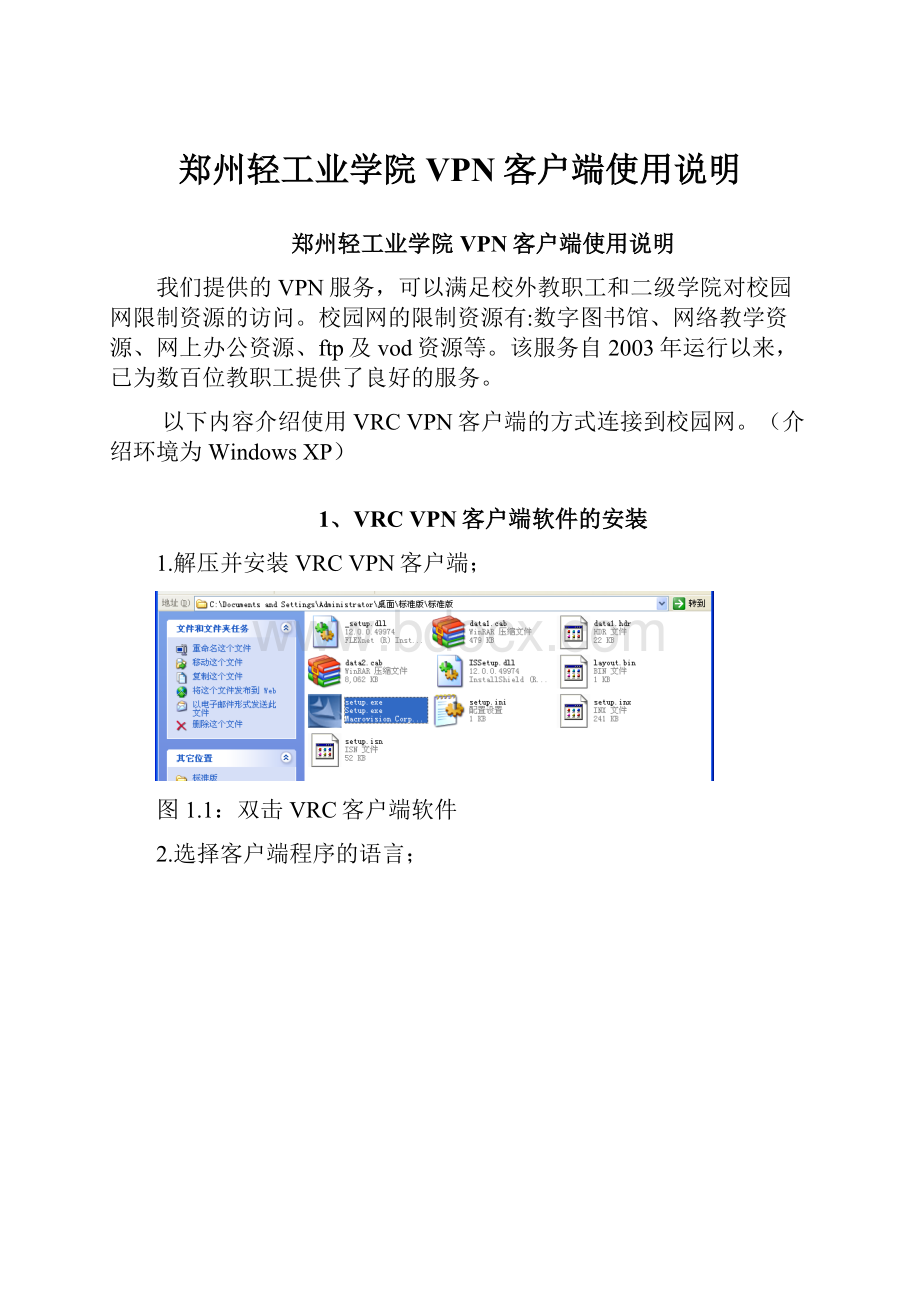
郑州轻工业学院VPN客户端使用说明
郑州轻工业学院VPN客户端使用说明
我们提供的VPN服务,可以满足校外教职工和二级学院对校园网限制资源的访问。
校园网的限制资源有:
数字图书馆、网络教学资源、网上办公资源、ftp及vod资源等。
该服务自2003年运行以来,已为数百位教职工提供了良好的服务。
以下内容介绍使用VRCVPN客户端的方式连接到校园网。
(介绍环境为WindowsXP)
1、VRCVPN客户端软件的安装
1.解压并安装VRCVPN客户端;
图1.1:
双击VRC客户端软件
2.选择客户端程序的语言;
图1.2:
选择中文
3.一些提示信息;
图1.3:
下一步
4.欢迎界面;
图1.4:
再下一步
5.选择接受许可证协议中的条款;
图1.5:
选择接受条款
6.填写用户名称和公司名称,此处的两项均可随意填写;
图1.6:
用户名和公司名称默认即可
7.选择客户端的加密算法,必须选择默认的IPSec标准算法;
图1.7:
选择IPSEC标准算法
8.选择安装目录,建议不要安装到C盘;
图1.8:
选择安装目录
9.点击“安装”后开始安装;
图1.9:
点击安装
10.安装进行中;
图1.10:
安装进行中
11.安装后重新启动计算机;
图1.11:
安装完成重启电脑
12.重启后桌面会看到VRCVPN客户端的快捷方式。
图1.12:
重启后桌面有一个VPN图标
2、VRCVPN客户端软件配置及访问内网
1.双击打开VRCVPN客户端的快捷方式;
图2.1:
双桌面上的VPN图标
2.鼠标右键点击VPN图标,选择属性;
图2.2:
右击VPN图标
3.在“常规”选项卡中设置认证类型和连接参数;
图2.3:
IP地址设置
4.在认证选项卡中选择认证方式为:
用户名+口令认证。
然后点击“确定”;
图2.4:
认证类型设置(用户名+口令认证)
5.设置完成后双击“VPN”图标,填写您在网络中心申请的用户名和密码即可连接;
图2.5:
双击图标输入用户名密码,点“连接”
6.正在连接中;
图2.6:
正在连接中
7.成功连接到学校的VPN服务器;
图2.7:
认证成功分配IP
8.修改您的VPN账户的密码。
图2.8:
连接成功后修改密码
第一次成功连接后,建议您更改初始密码。
可以看到在任务栏最右边有一个VPN图标,单击后点击“修改密码”进行密码修改。
3、正确的退出VRC客户端软件
当不再需要访问内网资源,最好正常退出VRC客户端软件,因为VPN处于登陆状态时会影响您访问Internet资源的网速。
图3.1:
点击“断开”
图3.2:
点击“是”,退出VPN